HL-4570CDWT
Usein kysytyt kysymykset ja vianmääritys |
Paperi rypistyy tai aaltoilee
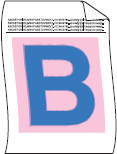
Tarkista seuraavat seikat:
HUOM: Kuvat esittävät tiettyä mallia joten sinun mallisi voi olla erinäköinen.
- Tarkista tulostimen käyttöolosuhteet - korkea lämpötila ja korkea ilmankosteus voivat saada paperin aaltoilemaan.
- Tarkista että käytetty paperi täyttää tulostusmateriaaleille asetetut vaatimukset. Tulostusmateriaalisuositukset näet täältä.
- Nosta paperintuki ylös.
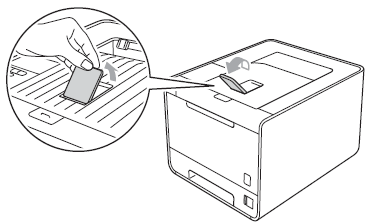
- Käännä paperikasetissa oleva paperinippu ylösalaisin. Voit myös selata paperinippua ja sitten kääntää nipun ympäri kasetissa 180°.
- Valitse tulostinohjaimesta asetus Vähennä paperin käyristymistä (Reduce Paper Curl).
Windows-tulostinohjaimesta:
- Avaa Tulostusmääritykset Printing Preferences. Katso täältä miten pääset Tulostusmäärityksiin.
- Valitse välilehti Lisäasetukset (Advanced) ja sieltä Muut tulostusasetukset (Other Print Options...).
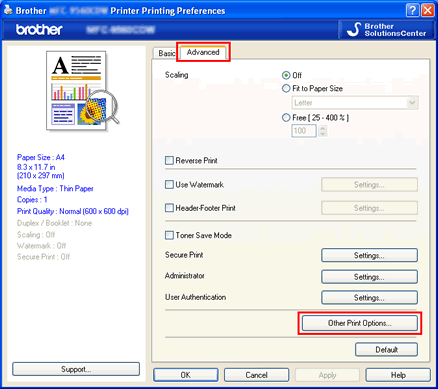
- Valitse kohdasta Tulostusasetukset (Printer Function) Paranna tulostuslaatua (Improve Print Output ) ja valitse Vähennä paperin käyristymistä (Reduce Paper Curl). Napsauta OK.
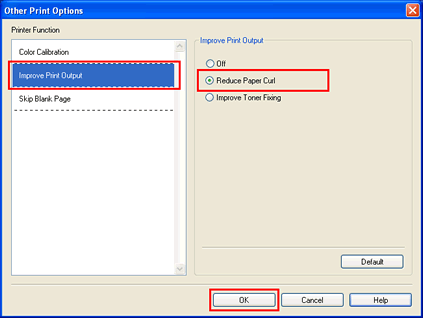
- Napsauta Käytä (Apply) => OK.
- Avaa Tulostusmääritykset (Printing Preferences). Katso täältä miten pääset Tulostusmäärityksiin.
- Valitse Lisäasetukset (Advanced...).
- Valitse kohdasta Tulostimen ominaisuudet (Printer Features) Paranna tulostuslaatua (Improve Print Output ) ja valitse Vähennä paperin käyristymistä (Reduce Paper Curl). Napsauta OK.
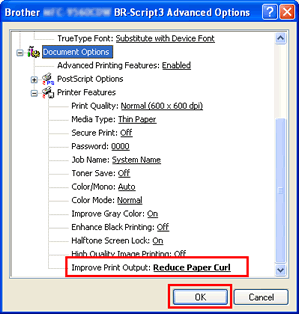
- Avaa ikkuna Print. Täältä näet miten pääset valikkoon Print.
- Valitse alasvetovalikosta Tulostusasetukset (Print Settings). Osoita välilehteä Lisäasetukset (Advanced) ja valitse vaihtoehto Paranna tulostuslaatua (Improve Print Output...).
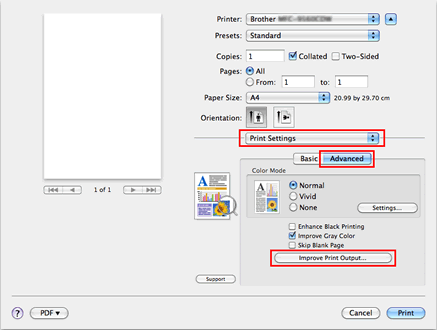
- Valitse Vähennä paperin käyristymistä (Reduce Paper Curl) ja osoita OK.
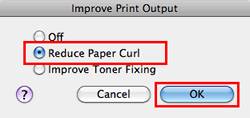
- Avaa ikkuna Print. Täältä näet miten pääset valikkoon Print.
- Valitse alasvetovalikosta Tulostusasetukset (Printer Features).
- Valitse General 2 (Set 3 jos sinulla on Mac OS X 10.4) kohdasta Feature Sets, ja valitse kohta Vähennä paperin käyristymistä (Reduce Paper Curl) kohdasta Paranna tulostuslaatua (Improve Print Output).
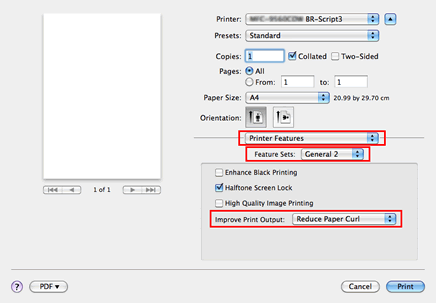
- Tarkista että käytetty paperi vastaa tulostinohjaimesta tehtyä tulostusmateriaalivalintaa.
Jos ongelma ei poistu, muuta tulostinohjaimen tulostusmateriaalivalintaa (Media Type) seuraavan taulukon mukaan. Esim. jos valitset tulostusmateriaalin Tavallinen paperi, vaihda siihen Ohut paperi.
Tulostusmateriaalivalinta
Tavallinen paperi
Kirjekuoret
paksumpi


ohuempiPaksumpi paperi
Paksu paperi
Tavallinen paperi
Ohut paperiKuori paksu
Kirjekuori
Kuori ohut
- Rumpuyksikkö ja/tai värikasetti voi olla väärin asennettu. Asenna rumpuyksikkö ja värikasetti uudestaan.
Sisältöpalaute
Auta meitä parantamaan tukea antamalla palautetta alla.
